Google Setup aplikacija kako ukloniti s telefona. Kako izbrisati unaprijed postavljene aplikacije s Androidom
Mobilne aplikacije Značajno proširiti funkcionalnost Android uređaja. Oni vam omogućuju da igrate igre s radom e-mail, Pošaljite instant poruke, kupujete i obavite druge korake. Ali prije ili kasnije, pred mnogim korisnicima, postavlja se pitanje - kako ukloniti nepotrebne primjene Na Android? Možete se nositi s uklanjanjem može biti na nekoliko načina odjednom, što će se raspravljati u našem pregledu.
Programi koji se nakupljaju u memoriji zauzimaju mjesto, dovode do usporavanja rada Android uređaja i troše energiju baterije. Štoviše, potrošnja se manifestira čak i tada (iako ne u potpunosti) kada programi ne rade. Stoga se nepotrebni softver treba izbrisati. Da biste to učinili, pogledajte android uređaj I trezveno cijeniti potrebu za prisustvom jednog ili drugog softvera. Ako je nešto postalo nepotrebno ili koristite neke aplikacije previše rijetko, trebali biste se riješiti tih nepotrebnih.
Najlakši način za brisanje aplikacija na Android - Idite na glavni izbornik pametnog telefona. Ovdje ćemo vidjeti mnoge oznake. instalirane aplikacije Android. Za da biste uklonili nepotrebni program, potrebno ga je držati prečac za prst nekoliko sekundi., Na vrhu zaslona treba pojaviti mali izbornik, u kojem će biti vidljivo za "brisanje" (s košaricom). Bez otpuštanja prstiju iz naljepnice za prijenos na ovu stavku, otpustite i potvrdite uklanjanje - aplikacija se deinstalira.
Nakon brisanja programa, potrebno je koristiti softver za čišćenje operacijskog sustava Android - deinstalaciju softvera nakon sebe gomila nepotrebne datoteke, To se odnosi na bilo koji način uklanjanja programa. Dobar stupanj čišćenja pruža čistu master uslužni program.
Kako inače možete izbrisati iz memorije programa za smeće na Android? Otvorite glavni izbornik i idite na "Postavke - Upravitelj aplikacija". Ovdje, na kartici "Upload", vidjet ćete sve softver koji je u sustavu. Da biste nastavili izbrisati, morate dodirnuti nepotrebne programe prstom i kliknite na gumb "Delete". Nakon toga, nepotrebni softver će biti izbrisan.
Imajte na umu da ako želite očistiti unutarnja memorijaAli ne želite izbrisati aplikacije, premjestite nepotrebne softvera na memorijsku karticu - umjesto gumba "Delete", kliknite na gumb "SD kartica" (ova funkcija nije podržana od strane svih pametnih telefona i tableta).

Već smo shvatili kako ukloniti nepotrebne softvera putem pametnog telefona ili tableta izbornika. Sada pokušajte izbrisati softver putem Playmarketa - pokrećete programsku trgovinu, pričekajte svoje preuzimanja, idite na "igre i aplikacije - odjeljak Moje aplikacije i igre". U ovom odjeljku vidjet ćemo da je cijeli softver instaliran na ovaj uređaj, Nastaje proces uklanjanja. odaberite nepotreban program, pritisnite gumb "Delete" i potvrdite svoje radnje, Nakon nekoliko sekundi odabrani program će biti izbrisan.
Ima li na ovaj način prednosti pred drugim načinima? Apsolutno - sve metode imaju isti mehanizam djelovanja.

Kupovina novi pametni telefon ili tablet, u njemu vidimo razne unaprijed instalirane softvera - klijenti banke, igračke, glasnike, itd. Također postoji dio osnovnog softvera, kao što je YouTube, Google Pritisnite, kartice, Igrati igre i mnogo više. Koje se aplikacije na Androidu mogu izbrisati, a što je bolje otići?
Treba reći da izbrisati osnovne programe koji pripadaju Googleu ne bi trebali - to može dovesti do povrede performansi sustava. Štoviše, jednostavno nećete moći izbrisati te programe. Ako ne želite nešto od toga da radi, ažurira, proveo promet i napunjenost baterije, idite na "Postavke - Upravitelj aplikacija", dodirnite nepotreban program, a zatim pritisnite tipke "Stop" i "Onemogući". Sustav će izdati posljednja upozorenja, nakon čega će izbrisati ažuriranja softvera i isključiti odabrane programe.
Zapamtite da odspojite neke osnovne aplikacije mogu uzrokovati kršenje funkcionalnosti operativnog sustava Android.
Ako želite ukloniti očito softver treće strane, možete naići na nedostatak opcija uklanjanja - proizvođači telefona blokiraju njihovu deinstalaciju. Kako ukloniti takav softver? Imate dva izlaza:
- Odaberite program u "Application Manager", a zatim kliknite na gumbe "Stop" i "Onemogući" - aplikacija će biti zaustavljena i čak nestaje iz glavnog izbornika;
- Dobiti root prava (prave supervizera) i potpuno očistiti telefon nepotrebne programe.
Posljednji način je kompliciran činjenicom da će dobiti root-prava morat će pronaći poseban softver, Također dobivanje prava superuura dovodi do gubitka jamstva, Da biste izbjegli gubitak jamstva, jednostavno onemogućite nepotrebne aplikacije Android putem upravitelja uređaja.
Instaliranje i uklanjanje aplikacija B su standardni postupci. Mogu ih izvesti bilo koji korisnik koji je barem malo upoznati sa samom operativnom sustavom, ali u slučajevima sa standardnim komunalnim i ugrađenim programima, nemoguće je ukloniti konvencionalne metode.
Činjenica je da ih proizvođač širi u "tijelo" operativnog sustava na koji se mogu postići samo iskusni korisnici. Ali još uvijek je sposobnost "srušivanja" nepotrebnog softvera ili služenja. To će osloboditi više prostora za programe koje stvarno trebate, te će učiniti rad s gadgetom mnogo prikladnijim.
Brisanje aplikacija sustava ne može se izvršiti s "čistim" OS-om. To je zadano zaštićeno i jednostavni korisnici Pristup sustavnim datotekama je zabranjen. Dopuštenje se može dobiti samo uz prisutnost posebnih prava. Nazivaju se root prava. U isto vrijeme, moraju biti potpuni, a ne djelomični. U drugom slučaju, akcija uklanjanja neće biti moguće.
Za svaki gadget postoje programi koji pružaju root prava, ali među njima se mogu razlikovati sljedeće univerzalne aplikacije:
- Framaroot.
- Istraživač korijena.
- Remover za korijen app.
Osim jednog od ovih programa, morate imati instalirani vodič na vašem gadgetu, što vam može pružiti pristup datotečnom sustavu.
Vezanja za vodič
Za postupak brisanja datoteka potrebno je na samom početku pružiti root-pristupni voditelj. Korak po korak, na primjeru programa "ES dirigent", izgleda ovako:
- Instalirajte i pokrenite vodič.
- Napravite povlačenje desno za otvaranje izbornika.
- Dodirnite "znači".
- Zatim odaberite Coot Explorer.
- Nakon toga, prozor će se naseliti u kojem morate pružiti vodiču "superUser" prava na njegov pristanak.
- Sljedeće će baciti još jedan prozor. Trebate odrediti stavku "Connect kao R / W".
- U padajućem izborniku svi cheboks staviti na "RW" i potvrditi radnju.
Prava za dirigent.
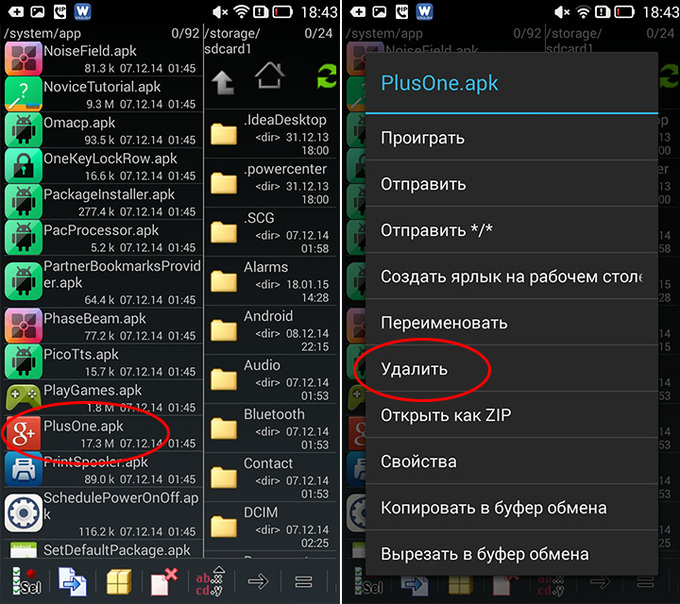
U upravitelju datoteka, ovaj postupak je još lakši. Ovdje trebate odabrati stavku "Settings" u izborniku, a zatim pronaći "korijenski vodič" i postavite potvrdni okvir nasuprot IT-u, potvrdite zahtjev na superviser i možete izbrisati ono što ne koristite.
Postupak uklanjanja nepotrebne primjene
Prije uklanjanja aplikacije sustava U, preporuča se upoznavanje sa sljedećim savjetom:
- Pretraživanje svih standardnih programa mora biti prijavljena u mapi na adresi / System / App. Neznatno će pojednostaviti instalaciju mjesta instalacije.
- Da biste dobili pristup, morate instalirati posebnu aplikaciju koja će pružiti root prava i povezati ga s vodiča.
- Svakako razmislite o nekoliko puta prije nego što počnete provoditi deinstalaciju. U nekim slučajevima, na prvi pogled, beznačajne primjene mogu biti odgovorne za rad potrebnih i važnih usluga.
- Ako ne trebate programe od Googlea, koji se vrlo često naljute prilično veliku količinu, mogu se ukloniti bez razmišljanja. Ali usluga "ruševina" ni u kojem slučaju ne ne može.
Počnimo izravno ukloniti.
Prvo, pronađite mapu / System / App mapu. Idite na njega i uklonite apk datoteke koje imaju isto ime kao i ne obavezni programi. Zajedno s njima, svakako morate izbrisati istu datoteku s proširenjem. Na to, cijeli postupak je završen. Programi će se u potpunosti ukloniti iz registra i memorije vašeg pametnog telefona ili tableta.
Uklonite unaprijed postavljenu, kao što se vidi iz gore opisane metode, je lako. No, unatoč jednostavnosti, samo vi ste odgovorni za sve akcije, ali tamo postoji nešto što može nauditi. Na primjer, slučajno izbrišete uslugu, možete u potpunosti izgubiti bežični prijenos podataka, stoga budite oprezni i razmislite o deinstaliranju stotinu puta.
Za i protiv
Glumping sve gore navedene informacije možete odabrati prednosti i nedostatke postupka za uklanjanje "ušivenih" programa.
Prednosti:
- Štedi veliki broj rAM memorija U slučaju da programi koji želite izbrisati stalno rade.
- Proširenje memorije za instaliranje korisnih aplikacija.
- Standard potpune zamjene na onim aplikacijama koje će biti ugodnije i funkcionalnije.
- Ako izbrišete nepotrebne aplikacije, možete značajno proširiti svoje znanje u rad i strukturu iz ovog OS-a.
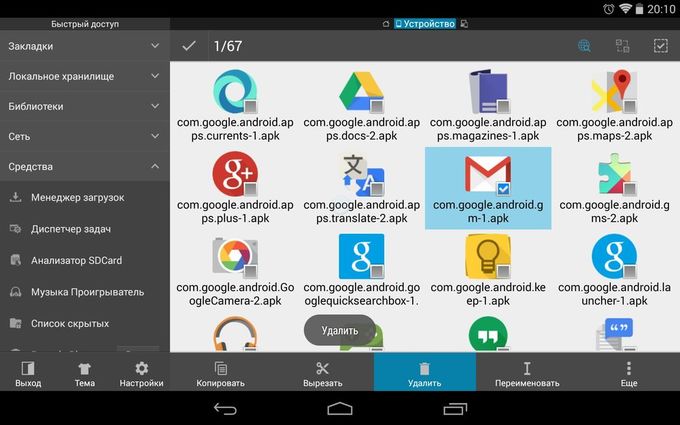
Nedostaci:
- Vrlo često nepotrebni programi mogu dovesti do neadekvatnog rada gadgeta.
- Bez punopravnog operativnog sustava, može izgubiti veliki broj funkcija.
- Ako izbrišete ugrađene aplikacije za Android, može se također odraziti na rad nekih usluga, na primjer, odbijanje slanja SMS-a itd. Može se pojaviti.
Kakvoći softver za pružanje root prava često dolazi. To postaje uzrok netočnog prikaza aplikacija i usluga, korisnih iz kojeg možete izbrisati pogreškom.
Upozorenje
Svi korisnici koji su odlučili izbrisati ugrađeni standard, moraju nužno shvatiti što se može "srušiti", a što nije, jer postoji velika vjerojatnost daljnjeg neispravnog rada uređaja ako se povećavaju važni sustavni programi.
Da bi vaš telefon ili tablet uvijek dovoljan broj prostora, nije bilo nikakvih problema, morate znati kako izbrisati aplikacije na Androidu. U pravilu, uklanjanje jednostavnih aplikacija instaliranih na Android OS ne uzrokuje poteškoće. Međutim, brisanje sustava ili standardnih dodataka - ne tako jednostavan rad i mnogi ne znaju kako to učiniti.
Prije ili kasnije, potrebno je ukloniti nepotrebne primjene iz Androida
Većina Android dodataka se očisti vrlo jednostavno. Navest ćemo nekoliko načina, s kojima možete izbaciti razne poštanski klijenti, Google karte i druge nepotrebne Android uređaje.
Najlakši način je jednostavno idite na izbornik u kojem se prikazuju sve ikone, kliknite i držite ikonu programa koji želite izbrisati. Prikazat će se prozor u kojem će biti potrebno da kliknete na gumb "Delete".
Kroz postavke ili Google Play
Osim toga, u Android, obične aplikacije se također mogu izbrisati putem izbornika postavki ili google dućan Igra. U postavkama jednostavno dodirnite stavku "aplikacije", a zatim s popisa svih instalirani programi Odaberite onu iz koje se želimo riješiti i kliknite na nju. Zatim kliknite "Delete".
Uz Google Plat, sve je jednostavno jednako jednostavno:
- Idite na B. Google Play..
- Nalazimo željeni smo koristimo pretraživanje.
- U prozoru Android aplikacija kliknite "Izbriši".
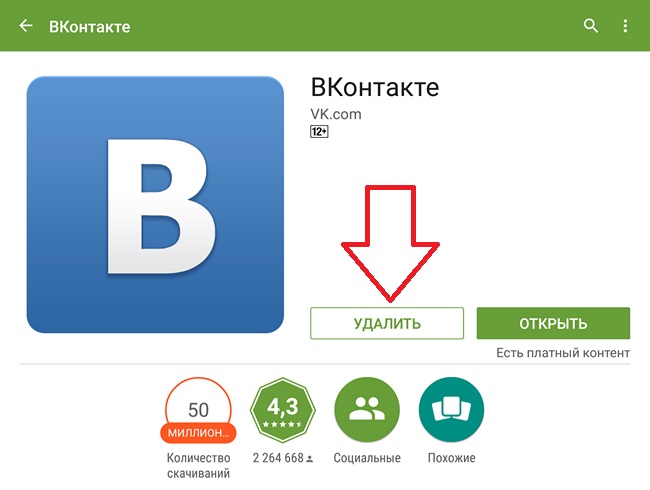
Brisanje aplikacija za Android putem Google Play
Mi uklonimo instaliran softver
Uz ekstenzije koje su dostavili kreatori uređaja, sve nije tako jednostavno. Očistite ih sprječava Android OS. To su potrebne programe koje većina vlasnika Android uređaja koristi. Međutim, među njima postoje, na primjer, Gmail, koji samo akumuliraju predmemoriju, uzimaju višak memorije na uređaju. Stoga se mnogi žele riješiti njih prije.
Korisnik, u pravilu, trebao bi imati povećana prava kako bi se uklonili standardne poštanske klijente i drugi medenjak od Googlea. Posebni programi pomoći će dobiti root-prava. Obje su univerzalne i specijalizirane pod određenim android-telefon ili tabletom. Među univerzalnim:


- Remover za korijen app.
Tada trebate preuzeti bilo koji upravitelj datoteka zahvaljujući kojem ćemo moći doći do sustava datoteka. Nakon toga, sva ovlasti moraju biti osigurana s dirigent.
Dirigent
ES Explorer - najčešće korišteni upravitelj datoteka, tako da ćemo na njegovom primjeru detaljno pokazati kako ukloniti standardne aplikacije, Mora se isporučiti s proširenim pravima.
- Idite na naš upravitelj datoteka, otvorite izbornik postavki.
- Tabay "znači".
- Odaberite "korijenski vodič", a zatim pristajete na program svim pravima.
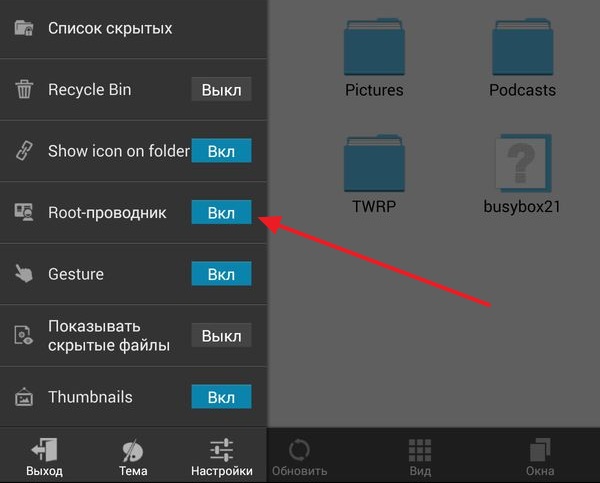
- Nakon toga, navedite "Connect kao r / w".
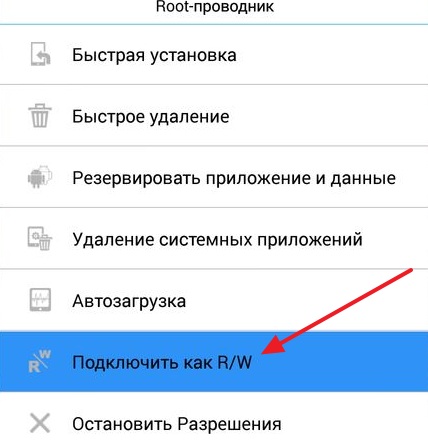
Odaberite stavku "Connect kao r / w"
- I staviti potvrdne okvire RW.
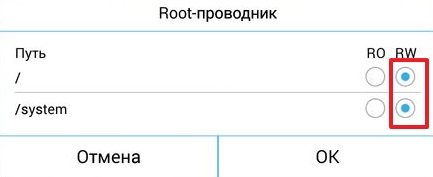
Sada možete ići izravno na čišćenje instaliranih od strane programera.
- Kroz mapu dirigent idite na mapu / System / App.
- Mi smo u potrazi za apk formatu datoteka onih nepotrebnih aplikacija koje želimo ukloniti i izbrisati.
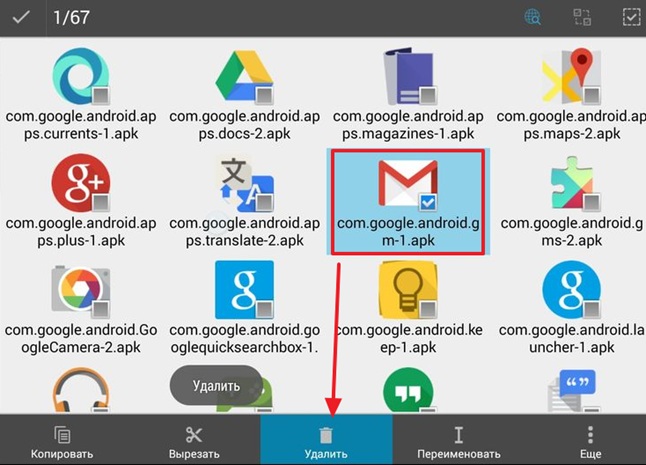
Brisanje datoteke APK formata
- Ako postoje Odex datoteke s istim imenom kao i aplikacija, oni također moraju biti uklonjeni.
- U mapi Data / App, mogu se pohraniti ažuriranja dodataka sustava, izbrisali smo ih.
Root deinstalaker
Postoji i broj posebni programikoji su napravljeni za uklanjanje aplikacija ugrađenih u telefon. Jedan od njih je korijen deinstalater.
- Pokrenuti korijen deinstalatora.
- Pružamo napredne ovlasti na način sličan prethodnom.
- Otvorite odjeljak "Programi sustava".
- Odabiremo aplikacije koje želimo čistiti, kliknite na njih, u prozoru koji se otvara, kliknite "Izbriši".
Ovdje su dvije jednostavne načine kako očistiti Android uređaj iz nepotrebnih dodataka sustava. Glavna stvar u njima je primanje proširenih prava.
Stop
Ako ne morate potpuno čistiti Android od nekog dodavanja, možete ga jednostavno zaustaviti. Da biste to učinili, u izborniku Postavke trebate odabrati željeni dodatak, a zatim kliknite gumb "Onemogući".
Nakon toga neće biti uništena, ali će se sakriti. Za ometanje obavijesti za vas i više neće biti predmemorija posuđivanja.
Na Android, kako zaključiti, možete izbrisati standardne i redovite aplikacije. Za to je dovoljno samo znati malo više od običnog korisnika.
Pitanje brisanja instaliranog na telefonu ili tabletu s operativnim sustavom Android programi Igre se redovito pojavljuju preko korisnika. Igra se može gnjaviti, program postaje irelevantan, a mjesto u memoriji uređaja mora biti objavljeno za nešto potrebno. Osim toga, vrlo često proizvođač u firmware uključuje neke standardne programe koji imaju vrlo sumnjivu korisnost, ali zauzimaju unutarnju pohranu uređaja i konzumiraju njegove resurse.
U ovom članku ćemo otkriti neke tajne koje se odnose na način uklanjanja aplikacija instaliranih na Android, i standardno i instaliran od strane korisnika od strane korisnika.
Kako izbrisati standardne Android aplikacije instalirane od strane korisnika
Najlakše se uklanjaju programi i igre instalirani na Android OS-u korisnika. Da biste izbrisali nepotrebnu aplikaciju s memorije telefona ili tablete, napravite sljedeće operacije:
1. Idite na izbornik -\u003e Postavke -\u003e Aplikacije;
2. Odaberite aplikaciju koju želite izbrisati;
3. Kliknite gumb Izbriši;
Ako ste odabrali aplikaciju u kojoj gumb za brisanje nije dostupan za pritiskanje (neaktivno), to znači da je ova aplikacija sistemska, a to je nemoguće ukloniti sa standardnim metodama.
Brisanje aplikacije putem usluge Google Play
Neki korisnici koji često preuzimaju aplikacije pomoću Google Site Play tržišteMože se činiti prikladnijim za uklanjanje takvih programa kako slijedi:
1. Pokretanje google App Igrajte tržište. na vašem telefonu ili tabletu;
2. Kliknite na karakteristiku tržište ikona Google Play na vrhu zaslona (točkica s desnošću strelice);
3. Odaberite "Moje aplikacije", naći ćete popis svega što ste instalirali;
4. Odaberite s popisa instaliranih programa koje želite deinstalirati i kliknite gumb Izbriši.
5. Prijava će se izbrisati iz memorije vašeg uređaja.
Kako izbrisati standardne Android aplikacije
Standardne aplikacije instalirane u operativnom sustavu zajedno s firmware, u pravilu, ne mogu se ukloniti na način na koji to znači gore. Takve se primjene nazivaju sustavom, a za njihovo uklanjanje potrebno je proizvesti dodatne operacije. Međutim, jedina poteškoća za brisanje standardnih aplikacija je potreba da se na telefon ili tablet naručitelja (superUser, korijen).
Ako kažete kratki, superviser ili korijen u operacijskoj dvorani android sustav - Ovo je korisnički sustav s neograničenim pravima pristupa. Takozvani "kovrče" android uređaja može proći iz različitih telefona ili tableta na različite načine. U mnogim kineskim pametnim telefonima, proizvođači općenito iz biljke uključuju root-prava na standardni firmver, čime nam je lakše. Prve marke Link uglavnom vjeruju da dobivanje takve kontrole nad svojim uređajima za obične korisnike na bilo što, i njihove telefone i tablete moraju biti ručno otključani da biste dobili pristup root.
Dobivanje nadmoćnih prava - sama operacija je jednostavna, ali to je predmet zasebnog članka. U međuvremenu, dajmo nekoliko preporuka za uklanjanje standardnih programa, s obzirom na tog korijena na svom pametnom telefonu ili tabletu koju ste već primili:
Sve standardne aplikacije su u memoriji uređaja u mapi / App / App;
Ovu mapu možete pristupiti samo pomoću specijalizirani softverNa primjer, aplikacije za korijen istraživača. Na njegovom primjeru također ćemo objasniti kako ukloniti nepotrebne primjene;
Razmislite pažljivo prije brisanja standardnih aplikacija. Možda su vam neki od njih činili beskorisni, zapravo odgovorni za rad. Željeni sustav Usluge. Savjetovanje o tome na forumima posvećenim vašem uređaju izgleda dobre prakse za nas;
Google aplikacije (karte, poštu itd.) Može se ukloniti sigurno ako nisu potrebne. Google usluge Ne preporučuje se brisati jer su odgovorni za rad. google uslugeI njihova deinstalacija može dovesti do problema u radu tih usluga, pa čak i cijelog firmvera.
Ako definitivno odlučite, želite se riješiti onoga što standardne programe idite pomoću korijena. Explorer u mapi / System / App mapi uređaja. Tamo ćete naći sve instalirane aplikacijske datoteke * .Apk.
1. Uključite R / W način na COOT EXPLORER;
2. Izbrišite APK datoteke nepotrebne aplikacije za vas;
3. zajedno s APK datotekom, izbrišite istu Odex datoteku ove aplikacije;
4. Zahtjev će se izbrisati iz memorije vašeg uređaja.
Točno isti algoritam djelovanja je sačuvan za bilo koji drugi upravitelj datotekaTko može koristiti root prava za pristup sustavu particije i izbrisati program od tamo. Neke aplikacije sustava također mogu biti u mapi / aplikaciji / aplikaciji, provjeriti i izbrisati ih iz ove mape.
Nadamo se da će vam ova mala nastava biti korisna, a vi ste naučili kako ukloniti standard apsoroid aplikacije, i hrpa nepotrebnih programa koje je proizvođač napisao u vašem telefonu ili tabletu, nakon čitanja članka neće zauzimati dragocjeno mjesto na vašem uređaju. Budite oprezni pri uklanjanju softver sustava i deinstalirati samo one dodjeljivanje koje točno znate tako da ne morate sve bljeskati operacijski sustav Zbog kvarova. Sretno!
